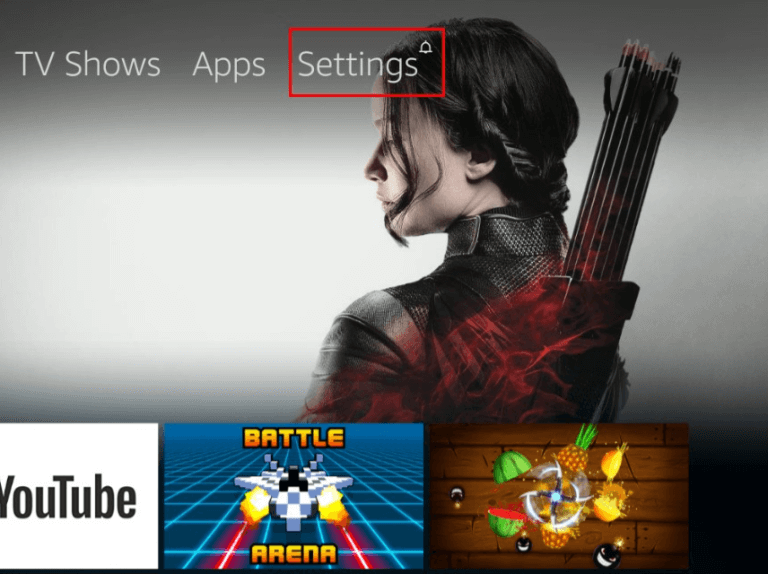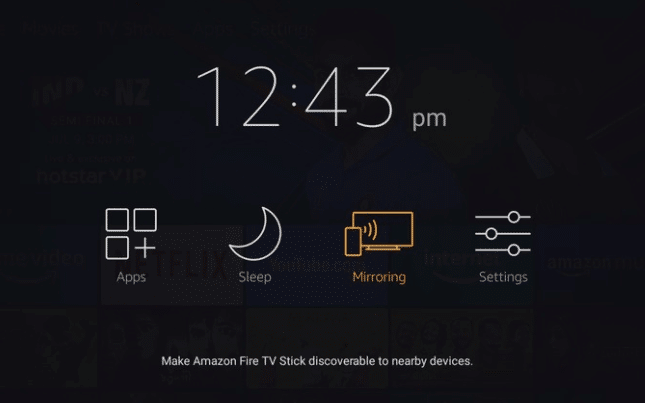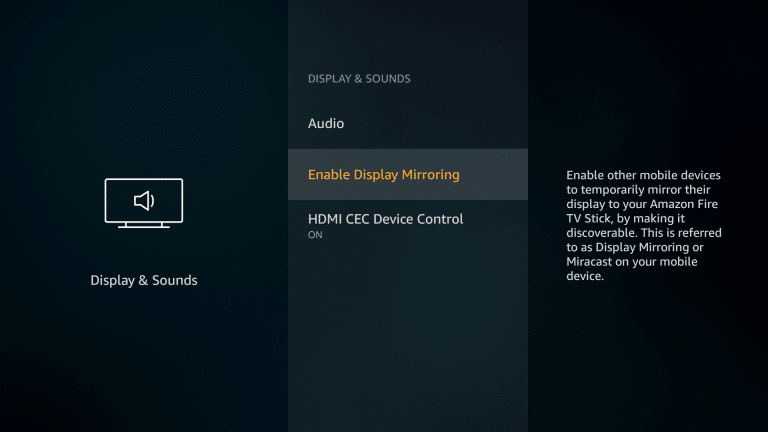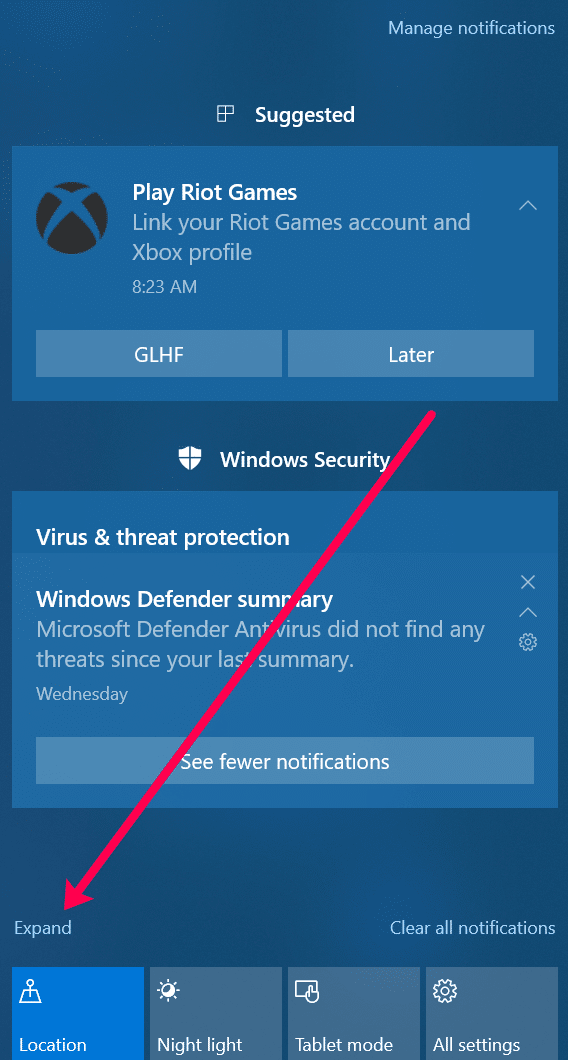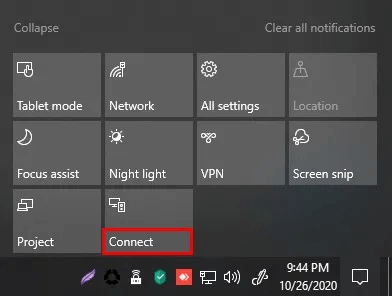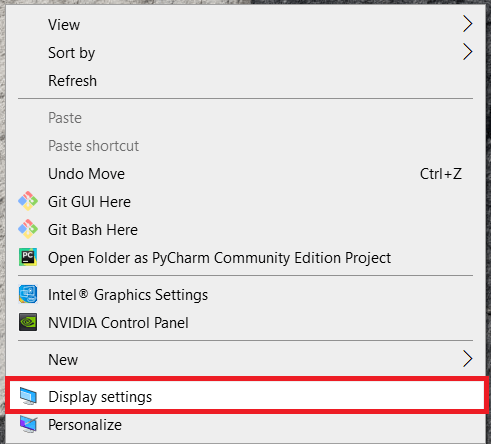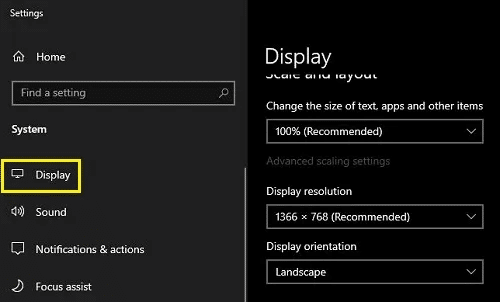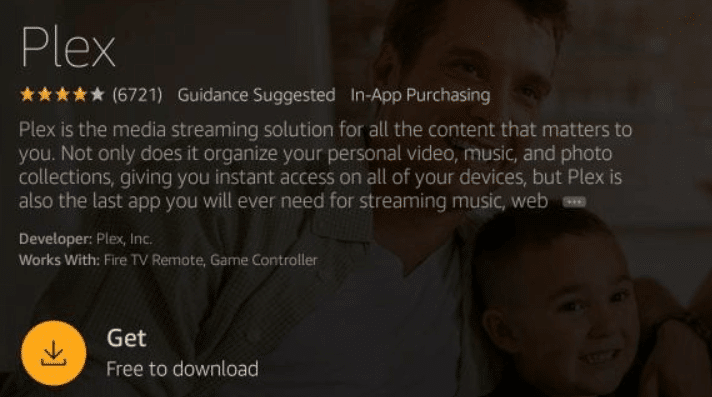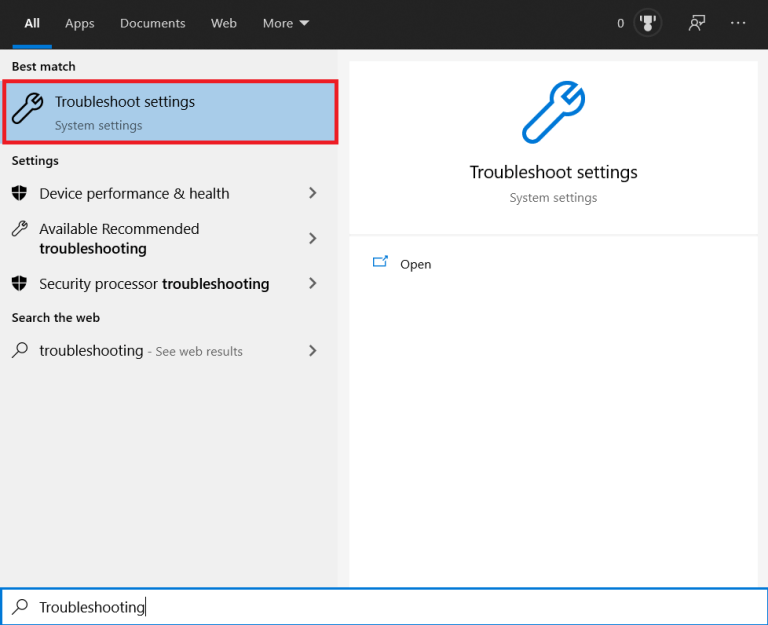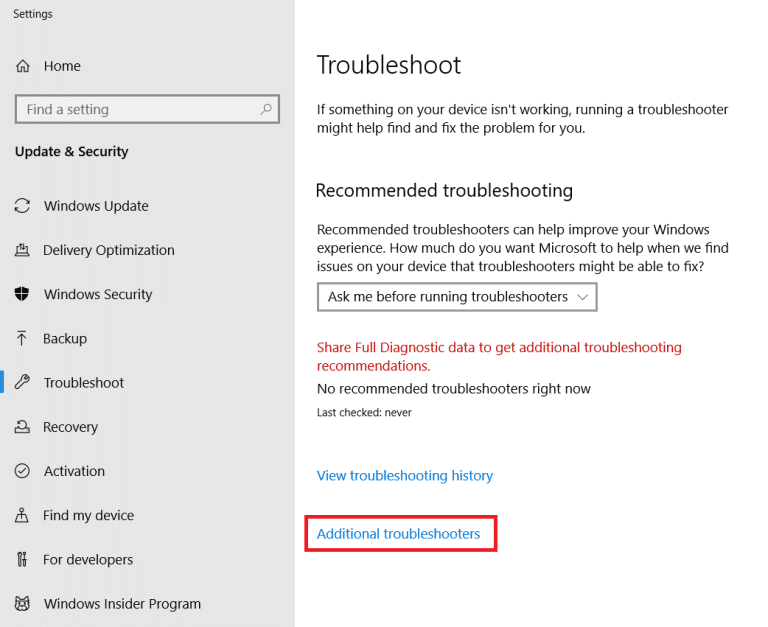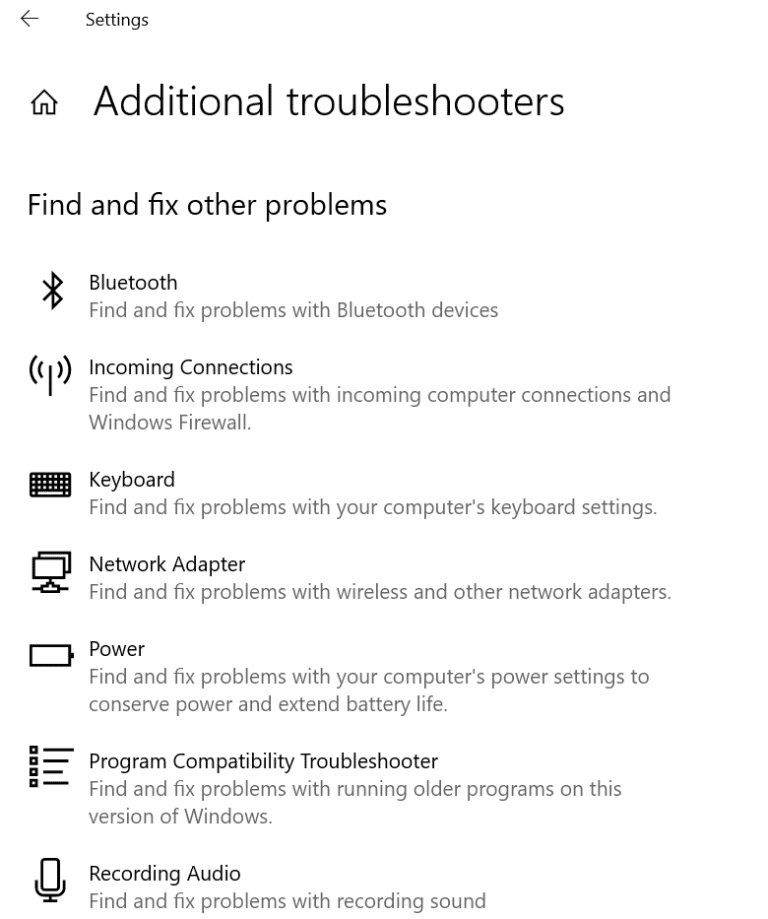كيفية عكس نظام Windows 10 على جهاز Amazon Fire TV Stick أو Cube
يتم استخدام Amazon Fire TV Stick بشكل أساسي لساعات وساعات من جودة التلفزيون ، ولكن هل تعلم أنه يتيح لك أيضًا استخدام التلفزيون كشاشة ثانية؟ صحيح؛ يمكنك استخدام جهاز كمبيوتر يعمل بنظام Windows 10 أو كمبيوتر محمول لعرض المحتوى المهم مباشرة على جهاز التلفزيون الخاص بك.

يتيح لك نسخ Windows 10 إلى Amazon Fire TV Stick طرح صفحات الإنترنت في الاجتماعات أو مشاركة أكثر لقطات Facebook المحرجة على شاشة أكبر. يمكنك أيضًا نسخ جهاز Android أو IOS / iPhone إلى Fire TV Stick.
سواء كنت تشارك مع العائلة أو زملاء العمل أو تريد رؤية المحتوى بشكل أفضل ، تحتوي هذه المقالة على جميع التفاصيل حول كيفية عكس Windows 10 على Fire TV Stick أو Fire TV Cube.
إعداد الانعكاس على Fire TV Stick
أول شيء عليك القيام به هو تجهيز Firestick الخاص بك للنسخ المتطابق. يمكنك القيام بذلك من التليفزيون الخاص بك ، حيث تم توصيل الجهاز.
- في الصفحة الرئيسية ، حدد “الإعدادات” أو اضغط باستمرار على زر “الصفحة الرئيسية” على جهاز التحكم عن بُعد. توفر “الإعدادات” جميع الخيارات ، بينما يعمل زر “الصفحة الرئيسية” بمثابة قائمة “الإعدادات السريعة” التي تعرض الخيارات الأكثر شيوعًا.
- اختر “Mirroring” من القائمة.
- بعد ذلك ، حدد “تمكين انعكاس الشاشة”.
ملاحظة: قد تحتاج إلى إعادة هذا الإجراء إذا توقف Fire TV Stick عن البحث عن جهاز قبل إعداد جهاز الكمبيوتر الخاص بك.
إعداد النسخ المتطابق لنظام التشغيل Windows 10 إلى Fire Stick
بمجرد تشغيل خيار النسخ المتطابق بنجاح على Fire TV Stick أو Fire TV Cube ، فقد حان الوقت لتنشيط النسخ المتطابق على جهاز Windows 10 الخاص بك.
اعرض Windows 10 على Fire TV Stick أو Fire TV Cube باستخدام Connect
- في الركن الأيمن السفلي من الشاشة ، انقر على أيقونة “الإعلام”.
- انقر فوق“توسيع” في الركن الأيمن السفلي من النافذة المنبثقة.
- الآن ، حدد “اتصال”. يمكنك أيضًا استخدام اختصار لوحة المفاتيح “Win + K” للوصول إلى صفحة الاتصال مباشرة.
- حدد Amazon Fire TV Stick من القائمة. إذا لم يظهر ، فتأكد من تنشيط خيار النسخ المتطابق على Fire TV Stick.
- إذا كانت الشاشة المنعكسة صغيرة جدًا ، فقد تحتاج إلى تغيير الدقة على جهاز الكمبيوتر الخاص بك. انقر بزر الماوس الأيمن على سطح المكتب ثم حدد “إعدادات العرض”.
- قد تبدو القائمة التي تراها مختلفة بناءً على طراز الكمبيوتر المحمول وإصدار Windows 10 الخاص بك ، ولكن انقر فوق خيار “العرض” ، ومن المفترض أن تتمكن من تغيير الدقة إلى “1280 × 720”.
اعرض جهاز الكمبيوتر الذي يعمل بنظام Windows 10 على Fire TV Stick باستخدام PLEX
يتيح Plex للمستخدمين مشاركة المحتوى بين Amazon Firestick والكمبيوتر الشخصي والأجهزة الأخرى. يمكنك استخدام Plex لعكس المحتوى المفضل لديك بين الأجهزة.
- قم بتثبيت “PLEX” على Amazon Firestick من خلال زيارة “شريط البحث” وإضافة التطبيق الجديد.
- قم بتسجيل الدخول باستخدام حساب Plex الحالي الخاص بك أو قم بإنشاء حساب جديد.
- تأكد من أن جهاز الكمبيوتر الخاص بك و Firestick متصلان بنفس شبكة wifi.
- ابدأ البث باستخدام Plex ، تمامًا كما تفعل على جهاز الكمبيوتر الخاص بك.
استكشاف أخطاء Windows 10 إلى Fire TV Stick Mirroring
يعد انعكاس الشاشة حلاً عمليًا لا يتطلب أي كابلات أو برامج خاصة. لسوء الحظ ، كما هو الحال مع جميع الأشياء التكنولوجية ، تظهر بعض الأخطاء والمشاكل.
إذا كنت تواجه مشكلة في توصيل أجهزتك ، فإليك بعض الأشياء للمساعدة في حلها.
1. توصيل كلا الجهازين بنفس شبكة Wi-Fi
يعد عدم وجود كلا الجهازين على نفس الشبكة هو المشكلة الأكثر شيوعًا في النسخ المتطابق. تقدم معظم أجهزة التوجيه نطاقين: 2.4 جيجا هرتز و 5 جيجا هرتز. حتى إذا كنت قد تحققت بالفعل من أن كلا الجهازين على نفس الشبكة ، فتأكد من أنهما على نفس التردد. على سبيل المثال ، قد يكون لديك كمبيوتر محمول أو Firestick متصل بشبكة ضيف تعمل على نطاق 2.4 جيجا هرتز أو 5 جيجا هرتز ولكنها ليست الشبكة الآمنة التي يستخدمها جهازك الآخر.
هناك العديد من القنوات التي يمكن أن يعمل عليها نطاق Wi-Fi معين ، تمامًا مثل القنوات الموجودة في الراديو. تمنع هذه الميزة التداخل والتداخل من الشبكات الأخرى.
2. إعادة تشغيل Firestick الخاص بك
أبلغ العديد من المستخدمين عن تشغيل ميزة Firestick Mirroring ، لكنها ما زالت لا تعمل. قم بإيقاف تشغيل Firestick الخاص بك ، ثم أعد تشغيله مرة أخرى. غالبًا ما تساعد هذه العملية عندما لا يكتشف جهاز Windows 10 الخاص بك Firestick ، على الرغم من أنهما على نفس الشبكة. تأكد من تمكين ميزة النسخ المتطابق وقم بالبحث عنها على جهاز الكمبيوتر الخاص بك مرة أخرى.
3. تأكد من اكتشاف Fire TV Stick في نظام التشغيل Windows 10
بافتراض أنك جربت الخطوتين الأوليين أعلاه وما زال جهاز الكمبيوتر الخاص بك لا يعرض Firestick الخاص بك ضمن وظيفة “Connect” ، فقد تكون هناك مشكلة أكثر أهمية. أولاً ، ستحتاج إلى معرفة ما إذا كان يكتشف أي أجهزة أخرى. إذا كان الأمر كذلك ، فمن المحتمل ألا تكون مشكلة في الجهاز مما يعني أن المشكلة تتعلق بـ Firestick أو برنامج الكمبيوتر.
تحقق من وجود تحديثات البرامج في نظام التشغيل Windows 10 باستخدام اختصار لوحة المفاتيح Win + I. إذا كان هناك تحديث متوفر ، فحدده ، واتبع المطالبات لإدخال نظامك الحالي.
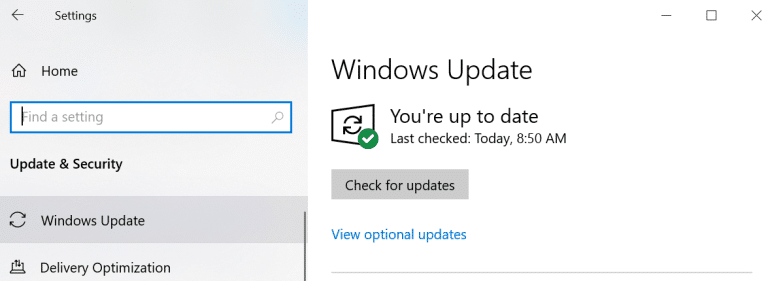
يمكنك أيضًا التحقق من تحديث برامج التشغيل الخاصة بك أيضًا. إذا لم تكن كذلك ، فابدأ وقم بتحديثها ، ثم حاول البحث عن Firestick الخاص بك.
4. تأكيد ما إذا كان الأمر يتعلق بجهاز Windows 10 أو مشكلة في البرامج
لتحديد المصدر الذي يتسبب في عدم اكتشاف Fire Stick في وظيفة النسخ المتطابق لنظام التشغيل Windows 10 ، قم بتشغيل مستكشف أخطاء Windows ومصلحها للعثور على أي أخطاء داخل جهاز الكمبيوتر الخاص بك وتصحيحها.
- اكتب “استكشاف الأخطاء وإصلاحها” في شريط البحث بجهاز الكمبيوتر الخاص بك وانقر على “إعدادات استكشاف الأخطاء وإصلاحها”. بحث في قائمة ابدأ في Windows
- الآن ، انقر فوق “أدوات استكشاف الأخطاء وإصلاحها الإضافية”.
- ثم حدد “الاتصالات الواردة” واختبر الأخطاء. إذا لم يتم العثور على مشاكل ، فلديك مشكلة أخرى. إذا حدث شيء ما ، فدع Windows يطلعك على الحل.
بغض النظر عن أسباب نسخ Windows 10 إلى Firestick ، فأنت تعرف الآن كيفية القيام بذلك. إذا كنت تواجه مشكلات في الاتصال ، فابدأ بالتحقق من اتصال كلا الجهازين بالشبكة نفسها ، وإذا لم يعمل ذلك ، فتأكد من أن جهازك يدعم النسخ المطابق.
الأسئلة الشائعة
فيما يلي إجابات لمزيد من الأسئلة التي تلقيناها حول نسخ Windows 10 إلى Firestick الخاص بك.
س1: ماذا أفعل إذا ظهر خيار “الاتصال” باللون الرمادي؟
الجواب. إذا كنت تتبع الخطوات المذكورة أعلاه وظهر خيار “الاتصال” باللون الرمادي ، فهذا يعني على الأرجح أن جهاز Windows الذي تستخدمه ليس لديك دعم للشاشة اللاسلكية (WiDi). عادة ما نرى هذا في أجهزة الكمبيوتر القديمة ، خاصة تلك التي تم إصدارها خلال عصر Windows 7.
إذا كنت تستخدم جهاز كمبيوتر قديمًا ، تم تحديثه لاحقًا إلى Windows 10 ، فقد لا تكون لديك المتطلبات اللازمة للنسخ المتطابق. لم تنفد الخيارات هنا تمامًا ؛ يمكنك شراء جهاز إرسال لاسلكي يتم توصيله بمنفذ USB أو ترقية جهازك.
س2: لماذا لم يتم اكتشاف Fire TV Stick عندما يكون كلا الجهازين على نفس الشبكة؟
الجواب. إذا كنت تواجه مشكلة في جعل الجهازين يتعرفان على بعضهما البعض أثناء تواجدهما على نفس الشبكة ، فمن المحتمل أن يكون أحدهما على النطاق الترددي 5 جيجاهرتز ، والآخر متصل بنطاق 2.5 جيجاهرتز.
تحتاج إلى الدخول إلى إعدادات الشبكة على كل جهاز وتبديلها إلى نفس النطاق. قد لا يعمل جهاز واحد مع النطاق الترددي 5 جيجاهرتز.
لتغيير النطاقات ، اتصل بـ Wi-Fi SSD الذي لا يقول 5 جيجا هرتز ، مثل (“techguy_21” بدلاً من “techguy_21 5Ghz”).
لا تسمي جميع أجهزة التوجيه SSID 5 جيجاهرتز على أنه 5 جيجاهرتز ، لكنها قياسية جدًا.
س3: هل يمكنني نسخ شاشة Windows 10 الخاصة بي إلى Firestick بدون Wi-Fi؟
الجواب. ستحتاج إلى اتصال Wi-Fi لربط شاشة Windows 10 الخاصة بك بـ Firestick. ومع ذلك ، لا تحتاج إلى الإنترنت. باستخدام كبل HDMI ، لا يحتوي Firestick الخاص بك على منفذ HDMI إضافي لقبول نقل المعلومات. إذا كنت بحاجة إلى توصيل الكمبيوتر المحمول أو الكمبيوتر الشخصي بجهاز تلفزيون ولكن ليس لديك شبكة Wi-Fi ، فمن الأفضل تجاوز Firestick تمامًا.
إذا كانت لديك إمكانيات Mobile Hotspot على هاتفك الخلوي أو كنت تستخدم جهاز نقطة اتصال ، فيمكنك توصيل كل من Firestick و Windows 10 PC بهذه الشبكة.
الانعكاس إلى Amazon Firesticks
يعد النسخ المتطابق من Windows 10 إلى Amazon Firestick عملية بسيطة ، ولكن قد لا تكون الجودة هي الأفضل عندما يتعلق الأمر بالسرعة ومزامنة الصوت بشكل صحيح. إذا استطعت ، استخدم شبكة 5 جيجاهرتز للحصول على أفضل جودة ممكنة عند النسخ المتطابق.